在 Mac/iPhone 上添加 iMovie 水印的詳細步驟
在製作自己的視頻時,一定要保護自己的知識產權,給視頻加水印是一種慣常做法。對於 Apple 用戶,您都可以使用 iMovie 輕鬆添加水印。同時,您還需要確保水印不會遮擋視線或影響觀眾的視覺體驗。因此,您可以閱讀本文以了解如何在 iMovie 中添加透明徽標作為水印保護。無論您喜歡 MacBook 還是 iPhone,在這裡您都可以完成所有步驟。
如何在 iMovie 中加入透明標誌 [Mac 和 iPhone]
iMovie 是一款出色的預裝編輯應用程序,適用於 Mac 和 iPhone。如果你換個角度思考,那麼你會發現添加透明標誌與在 iMovie 中添加水印是一樣的。您只需要確保水印是透明的並且是 PNG 格式。現在,啟動您的 iMovie 應用程序並按照以下步驟查看如何在 iMovie 中添加透明徽標。
如何在 MacBook 上的電影中添加透明徽標
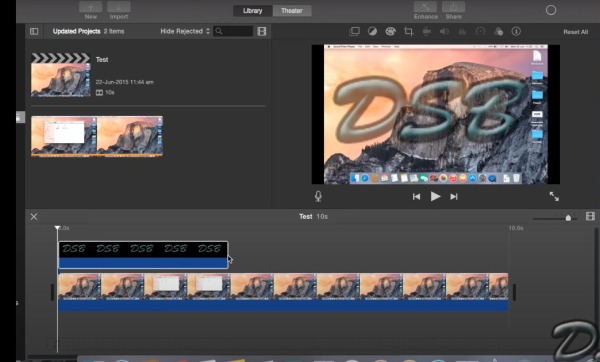
步驟1。在 Mac 上啟動“iMovie”應用程序,然後點擊“新建”按鈕為您的影片建立一個新項目
第2步。您可以直接將影片拖曳到「iMovie」時間軸進行匯入。現在,您可以調整視訊畫面以使其適合預覽視窗或調整其他設定。
第 3 步。然後,直接將準備好的PNG水印/標誌拖到視頻上方的軌道上。然後您可以延長水印的長度以增加其持續時間。
步驟4。接下來,點擊“共享”按鈕和“檔案”按鈕。選擇一個資料夾來保存帶有透明徽標的影片。
如何在 iPhone 上的 iMovie 中添加透明徽標
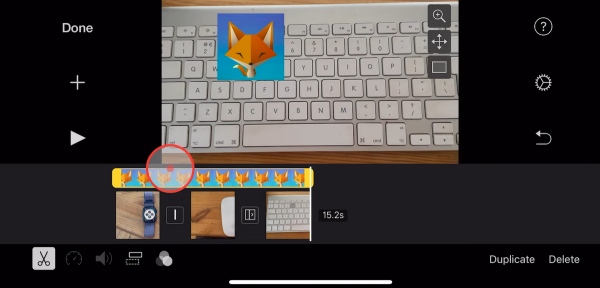
步驟1。打開 iPhone 上的“iMovie”應用程序,點擊“建立新項目”按鈕,然後選擇“電影”。
第2步。從「相簿」匯入視頻,然後點擊「新增」按鈕匯入透明浮水印。
第 3 步。點擊“照片”按鈕選擇要新增的透明徽標。然後,點擊“設定”按鈕以啟動彈出視窗。選擇“畫中畫”模式。
步驟4。拖動水印上右側的白線以調整持續時間。點擊時間軸上的水印。
第 5 步。在預覽窗口中,點擊移動按鈕為水印找到正確的位置或更改其大小。現在點擊完成按鈕和共享按鈕進行保存。
額外提示:如何在 iMovie 中刪除水印
根據水印的位置,有不同的解決方案可以去除 iMovie 中的水印。您可以裁剪視頻或放大到 從視頻中刪除水印.或者您可以添加自己的水印以覆蓋 iMovie 中的原始水印。
如何在 iMovie 替代中加入浮水印
由於 iMovie 僅支持有限範圍的文件格式,因此您還需要一個接受更多視頻格式的 iMovie 替代品。 AnyRec Video Converter 正是您所需要的,您可以在 iMovie 替代品中為各種視頻自由添加水印。同時,在本剪輯軟件中為視頻添加透明水印後,您還可以決定最終視頻的輸出格式,方便您將視頻上傳到其他平台。您可以了解以下有關如何在 iMovie 替代品中添加水印的步驟。

步驟1。免費下載此 iMovie 替代方案並將其安裝在您的桌面上。接下來,啟動它並點擊主介面上的“工具箱”按鈕來搜尋更多工具。找到“視訊浮水印”工具並點擊它。

第2步。點擊彈出視窗中的“新增”按鈕導入影片。然後您將進入編輯視窗。點擊“圖像浮水印”按鈕選擇透明徽標並將其添加到影片中。
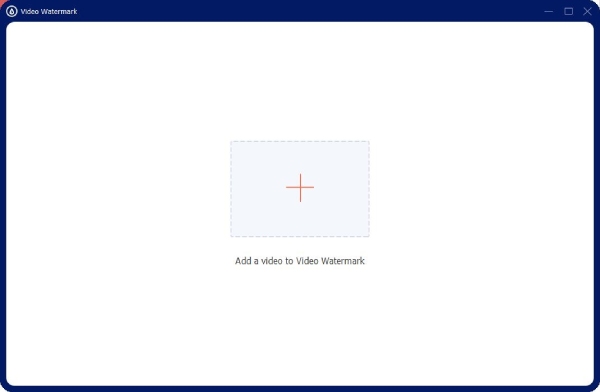
第 3 步。然後,您可以調整浮水印的位置、大小和持續時間。之後,按一下「儲存到」按鈕選擇目標資料夾,然後按一下「匯出」按鈕完成此操作。
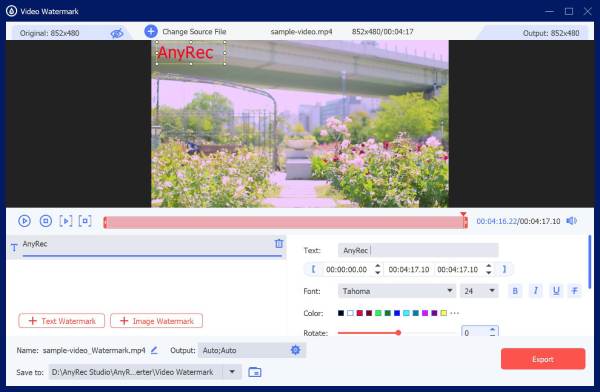
從 iMovie 新增浮水印常見問題及解答
-
是否可以在 iMovie 中創建透明徽標?
不它不是。 iMovie 應用程序沒有照片編輯功能。如果您的徽標不透明並且有彩色背景,有很多在線背景去除器可以解決您的問題,然後您可以在 iMovie 中添加水印。
-
在哪裡可以找到 iMovie 的透明標誌?
在 iMovie 中添加透明徽標之前,您可以從在線網站收集一些免費資源。例如,Freepik 是透明圖像的免費資源,您可以在那裡下載喜歡的圖片並將它們作為水印添加到 iMovie 中的視頻中。
-
iMovie 支持哪些視頻格式?
iMovie 僅支持一小部分視頻格式,在 iMovie 中添加水印之前,您可能需要了解更多相關信息。簡單來說,iMovie 支持 MP4、MOV、H.264、MV4 等。但並非所有 MP4 文件都受支持,因為它只是一個容器,您需要確保視頻文件是由 Apple Animation Codec 編碼的。
結論
從此,您將不再為如何在 iMovie 中添加透明標誌的問題而煩惱。只要在您的設備上啟動此應用並按照上述步驟操作,您就可以輕鬆地為您的視頻添加水印以防止其被二次編輯。
